- Συγγραφέας Jason Gerald [email protected].
- Public 2024-01-19 22:12.
- Τελευταία τροποποίηση 2025-01-23 12:15.
Το Apple ID χρησιμοποιείται για να αποκτήσει πρόσβαση σε όλα σχεδόν τα προϊόντα και τις υπηρεσίες της Apple. Χρειάζεστε ένα Apple ID για να κάνετε αγορές στο iTunes και το App Store και ότι το Apple ID σας δίνει πρόσβαση σε iCloud και υπηρεσίες δημιουργίας αντιγράφων ασφαλείας για το iDevice σας. Η δημιουργία ενός Apple ID διαρκεί μόνο λίγα λεπτά και είναι εντελώς δωρεάν. Ακολουθήστε αυτόν τον οδηγό για να μάθετε πώς.
Βήμα
Μέθοδος 1 από 3: Χρήση του ιστότοπου
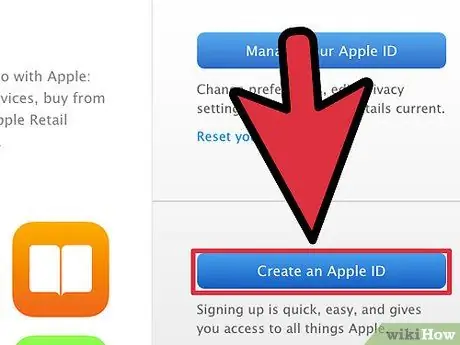
Βήμα 1. Μεταβείτε στη σελίδα δημιουργίας του Apple ID
Μια γρήγορη αναζήτηση στο διαδίκτυο για τη λέξη "Apple ID" θα σας οδηγήσει στη σωστή σελίδα. Κάντε κλικ στο κουμπί "Δημιουργία αναγνωριστικού Apple". Η δημιουργία Apple ID είναι δωρεάν.
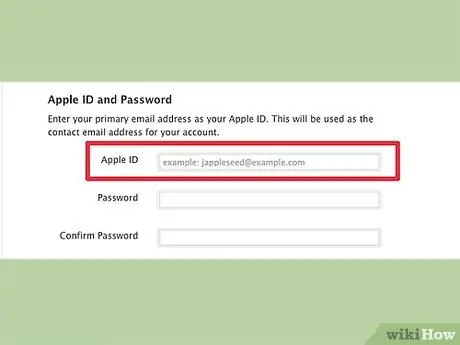
Βήμα 2. Εισαγάγετε την κύρια διεύθυνση email σας
Για να δημιουργήσετε ένα Apple ID, πρέπει να εισαγάγετε μια έγκυρη διεύθυνση ηλεκτρονικού ταχυδρομείου. Αυτό θα χρησιμοποιηθεί ως email επικοινωνίας και θα είναι επίσης το Apple ID σας. Όταν συνδέεστε σε μια υπηρεσία που απαιτεί Apple ID, θα εισαγάγετε αυτήν τη διεύθυνση ηλεκτρονικού ταχυδρομείου και τον κωδικό πρόσβασης που δημιουργήσατε.
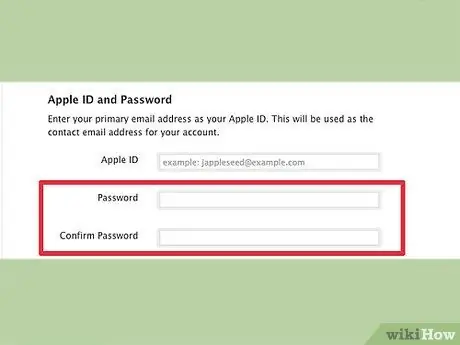
Βήμα 3. Δημιουργήστε έναν ισχυρό κωδικό πρόσβασης
Το Apple ID σας θα χρησιμοποιηθεί για την καταγραφή των συναλλαγών αγοράς σας, καθώς και πολλές πληροφορίες σχετικά με τις συσκευές Apple που χρησιμοποιείτε. Βεβαιωθείτε ότι ο κωδικός πρόσβασής σας είναι ασφαλής και περιέχει αριθμούς και σύμβολα για να τον κάνετε πιο δυνατό.
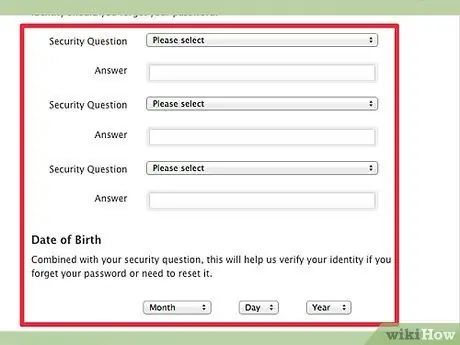
Βήμα 4. Εισαγάγετε την ερώτηση ασφαλείας και τα γενέθλιά σας
Αυτό θα χρησιμοποιηθεί εάν ξεχάσετε τον κωδικό πρόσβασής σας και πρέπει να ζητήσετε νέο κωδικό πρόσβασης. Η Apple θα χρησιμοποιήσει αυτές τις πληροφορίες για να επαληθεύσει την ταυτότητά σας πριν σας στείλει νέο κωδικό πρόσβασης.
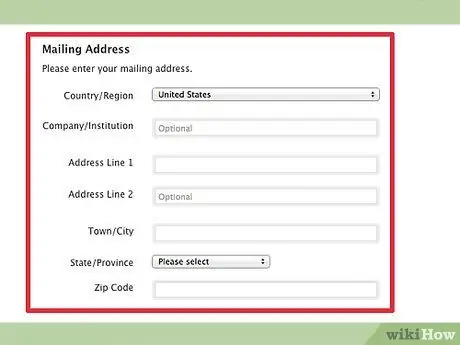
Βήμα 5. Εισαγάγετε το όνομα και τη διεύθυνσή σας
Η Apple απαιτεί αυτές τις πληροφορίες για τυχόν αγορές που μπορείτε να κάνετε με αυτό το Apple ID. Χρησιμοποιούν την ταχυδρομική σας διεύθυνση για να μάθουν πού ζουν τα άτομα που χρησιμοποιούν τα προϊόντα τους.
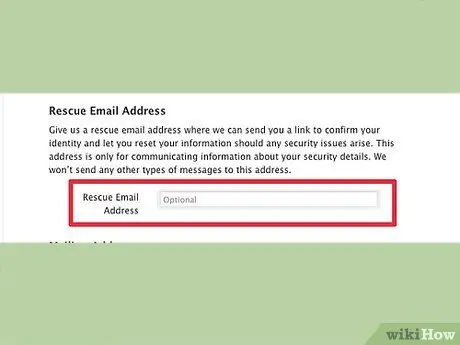
Βήμα 6. Επιλέξτε το email που θα λάβετε
Η Apple θα ενεργοποιήσει αυτόματα αυτήν την επιλογή, έτσι ώστε να λαμβάνετε ενημερωτικά δελτία και ενημερώσεις προϊόντων μέσω του email που παρέχετε. Εάν προτιμάτε να μην το αποδεχτείτε, καταργήστε την επιλογή του πλαισίου.
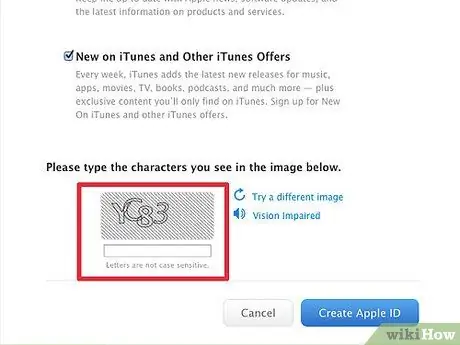
Βήμα 7. Εισαγάγετε το CAPTCHA
Πληκτρολογήστε τους χαρακτήρες που εμφανίζονται στην εικόνα. Εάν δεν μπορείτε να το διαβάσετε, κάντε κλικ στην επιλογή "Δοκιμάστε μια διαφορετική εικόνα" για να αποκτήσετε νέο χαρακτήρα ή στο κουμπί "Διαταραχές όρασης" για να το διαβάσετε δυνατά.
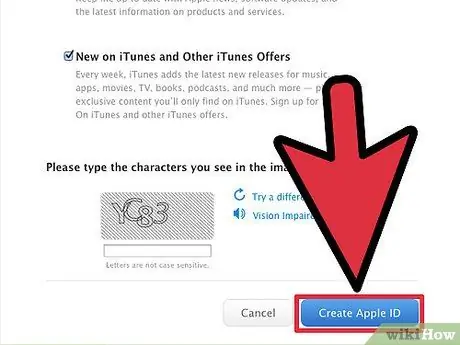
Βήμα 8. Διαβάστε και συμφωνήστε με τους όρους
Προτού μπορέσετε να δημιουργήσετε το αναγνωριστικό σας, πρέπει να δηλώσετε ότι έχετε διαβάσει τους Όρους Παροχής Υπηρεσιών και την Πολιτική Απορρήτου. Εάν έχετε διαβάσει και συμφωνείτε, επιλέξτε το πλαίσιο. Κάντε κλικ στο κουμπί Δημιουργία Apple ID. Θα λάβετε ένα μήνυμα ηλεκτρονικού ταχυδρομείου που θα σας ζητά να επιβεβαιώσετε ότι έχετε δημιουργήσει ένα Apple ID.
Εάν δημιουργήσατε ένα αναγνωριστικό της Apple μέσω ενός ιστότοπου, δεν χρειάζεται να εισαγάγετε πληροφορίες χρέωσης. Ωστόσο, μόλις συνδεθείτε στο iTunes με αυτό το αναγνωριστικό, θα σας ζητηθεί να εισαγάγετε την πιστωτική σας κάρτα και τη διεύθυνση χρέωσης
Μέθοδος 2 από 3: Χρήση iPhone ή iPad
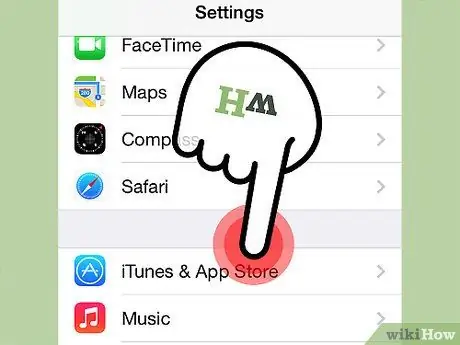
Βήμα 1. Ανοίξτε την εφαρμογή Ρυθμίσεις
Κάντε κύλιση προς τα κάτω και επιλέξτε iTunes & App Stores. Εάν έχετε ήδη συνδεδεμένο ένα Apple ID, πατήστε το κουμπί Έξοδος.
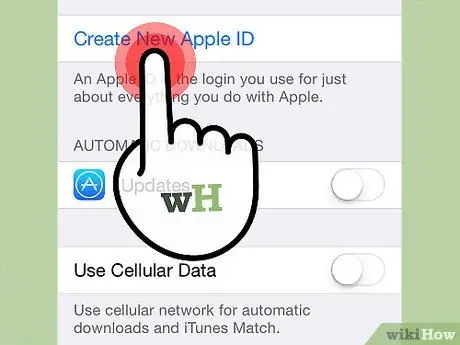
Βήμα 2. Πατήστε Δημιουργία νέου Apple ID
Θα σας ζητηθεί να επιλέξετε το κατάστημα στο οποίο θέλετε να χρησιμοποιήσετε το αναγνωριστικό. Επιλέξτε ένα κατάστημα που είναι κατάλληλο για την τοποθεσία όπου ζείτε. Πατήστε Τέλος για επιβεβαίωση και μετά Επόμενο.
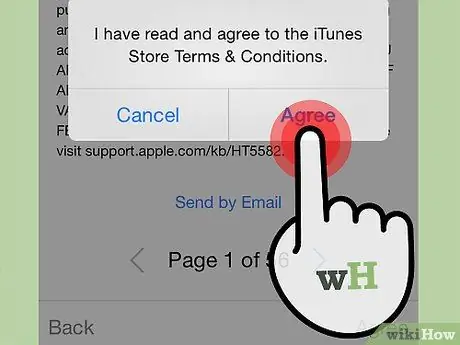
Βήμα 3. Διαβάστε τους Όρους και τις Προϋποθέσεις
Μπορείτε επίσης να επιλέξετε να σας αποσταλεί η ταυτότητα μέσω email. Κάνετε αυτό εισάγοντας ένα έγκυρο email και πατώντας Αποστολή με email. Για να συνεχίσετε, πατήστε Συμφωνώ και μετά Συμφωνώ ξανά για επιβεβαίωση.
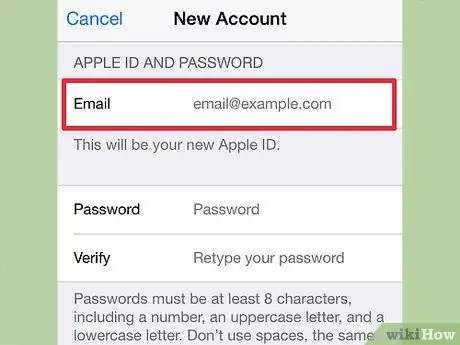
Βήμα 4. Δώστε τη διεύθυνση email σας
Αυτή η διεύθυνση ηλεκτρονικού ταχυδρομείου θα είναι το Apple ID σας. Θα χρησιμοποιήσετε αυτό το μήνυμα ηλεκτρονικού ταχυδρομείου για να συνδεθείτε στις υπηρεσίες της Apple χρησιμοποιώντας το Apple ID σας. Βεβαιωθείτε επίσης ότι έχετε δημιουργήσει έναν ισχυρό κωδικό πρόσβασης, καθώς το Apple ID σας περιέχει πολλές προσωπικές και οικονομικές πληροφορίες.
Πρέπει να δημιουργήσετε τρεις ερωτήσεις ασφαλείας που θα χρησιμοποιηθούν εάν ξεχάσετε τον κωδικό πρόσβασής σας
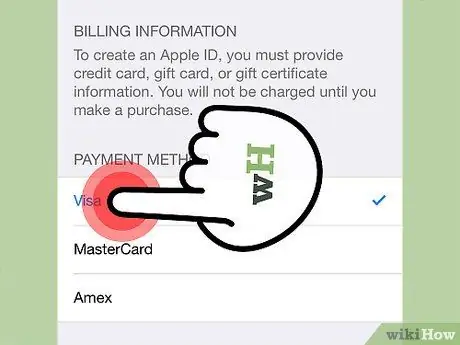
Βήμα 5. Εισαγάγετε τα στοιχεία χρέωσής σας
Επιλέξτε τον τύπο της πιστωτικής σας κάρτας και εισαγάγετε τις κατάλληλες πληροφορίες. Πρέπει επίσης να εισαγάγετε τη σωστή διεύθυνση χρέωσης.
Εάν μετακινηθείτε στο κάτω μέρος της λίστας πιστωτικών καρτών, μπορείτε να επιλέξετε "Καμία" και να παραλείψετε την ενότητα χρέωσης. Δεν θα μπορείτε να αγοράσετε τίποτα μέχρι να εισαγάγετε έγκυρα στοιχεία χρέωσης
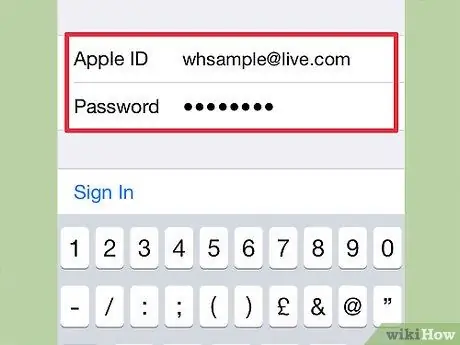
Βήμα 6. Επαληθεύστε το λογαριασμό σας
Αφού δημιουργήσετε έναν λογαριασμό, ένα μήνυμα ηλεκτρονικού ταχυδρομείου επαλήθευσης θα σταλεί στο email που ορίσατε ως Apple ID σας. Θα περιέχει έναν σύνδεσμο που πρέπει να επισκεφτείτε για να ενεργοποιήσετε τον λογαριασμό σας. Κάντε κλικ στον σύνδεσμο και, στη συνέχεια, εισαγάγετε το νέο Apple ID και τον κωδικό πρόσβασής σας για να τον ενεργοποιήσετε.
Μέθοδος 3 από 3: Χρήση του iTunes
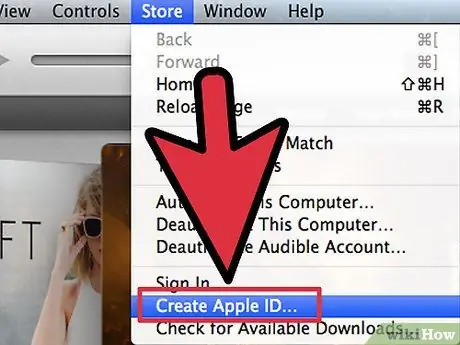
Βήμα 1. Ανοίξτε το iTunes
Κάντε κλικ στο μενού Store. Επιλέξτε Δημιουργία αναγνωριστικού Apple από το μενού Store. Κάντε κλικ στο κουμπί Συνέχεια στο νέο παράθυρο που εμφανίζεται.
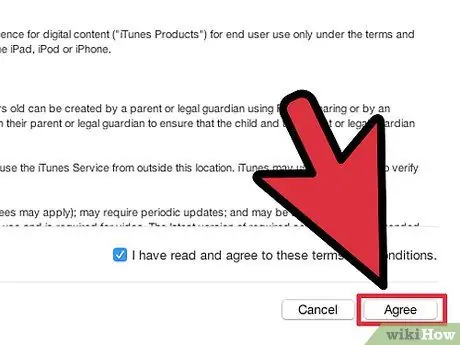
Βήμα 2. Διαβάστε και συμφωνήστε με τους Όρους και τις Προϋποθέσεις
Μόλις το διαβάσετε, επιλέξτε το πλαίσιο και κάντε κλικ στην επιλογή Συμφωνώ.
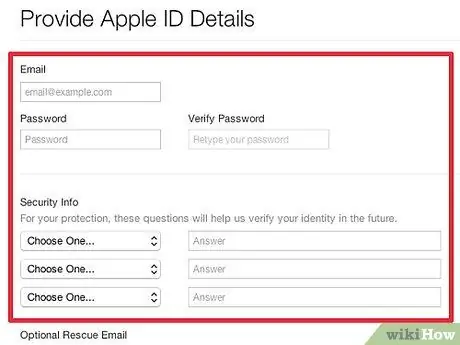
Βήμα 3. Εισαγάγετε τα στοιχεία σας
Θα πρέπει να εισαγάγετε τη διεύθυνση ηλεκτρονικού ταχυδρομείου που θα γίνει το Apple ID σας. Πρέπει να εισάγετε το Apple ID σας κάθε φορά που χρειάζεται να συνδεθείτε στις υπηρεσίες της Apple. Θα πρέπει επίσης να εισαγάγετε έναν καλό και ισχυρό κωδικό πρόσβασης. Ο κωδικός πρόσβασης πρέπει να έχει τουλάχιστον 8 χαρακτήρες και να περιέχει γράμματα και αριθμούς.
Θα πρέπει επίσης να δημιουργήσετε μια ερώτηση ασφαλείας και τα γενέθλιά σας για να επαληθεύσετε την ταυτότητά σας σε περίπτωση που ξεχάσετε τον κωδικό πρόσβασής σας
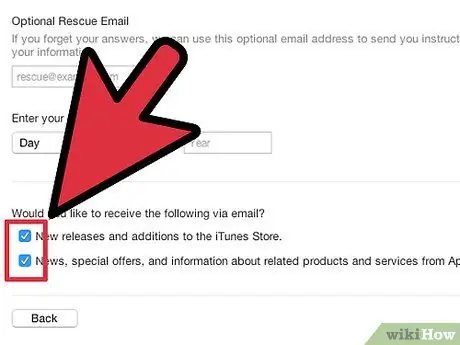
Βήμα 4. Αποφασίστε εάν θέλετε να λαμβάνετε μηνύματα ηλεκτρονικού ταχυδρομείου από την Apple
Υπάρχουν δύο πλαίσια ελέγχου στο κάτω μέρος της φόρμας. Από προεπιλογή και τα δύο πλαίσια είναι επιλεγμένα. Εάν δεν θέλετε να λαμβάνετε διαφημιστικά μηνύματα ηλεκτρονικού ταχυδρομείου και ενημερωτικά δελτία από την Apple, καταργήστε την επιλογή των πλαισίων.
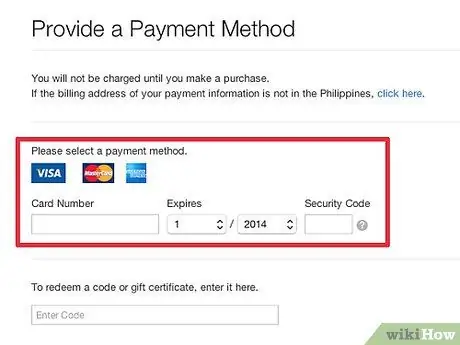
Βήμα 5. Εισαγάγετε τα στοιχεία χρέωσής σας
Επιλέξτε τον κατάλληλο τύπο κάρτας και εισαγάγετε τα στοιχεία της πιστωτικής σας κάρτας και τη διεύθυνση χρέωσης. Εάν προτιμάτε να μην επισυνάψετε πιστωτική κάρτα στο λογαριασμό σας, κάντε κλικ στην επιλογή Κανένα. Εάν θέλετε να κάνετε αγορές στο iTunes ή στο App Store, θα χρειαστεί να εισαγάγετε στοιχεία πιστωτικής κάρτας, αλλά δεν χρειάζεται να το κάνετε αυτό για δωρεάν στοιχεία.
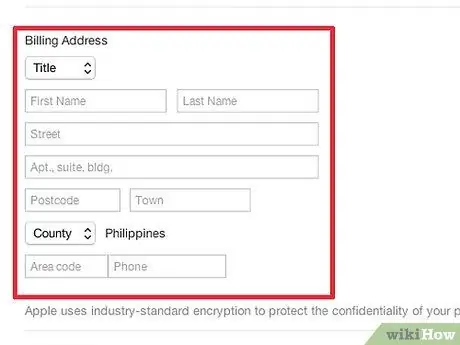
Βήμα 6. Επαληθεύστε τον λογαριασμό σας
Κάντε κλικ στην επιλογή Τέλος για να δημιουργήσετε το Apple ID σας. Θα λάβετε ένα μήνυμα ηλεκτρονικού ταχυδρομείου που περιέχει έναν σύνδεσμο που θα επαληθεύσει τον λογαριασμό σας. Μόλις επαληθευτεί ο λογαριασμός σας, μπορείτε να συνδεθείτε στα προϊόντα ή τις υπηρεσίες της Apple χρησιμοποιώντας το νέο σας Apple ID.
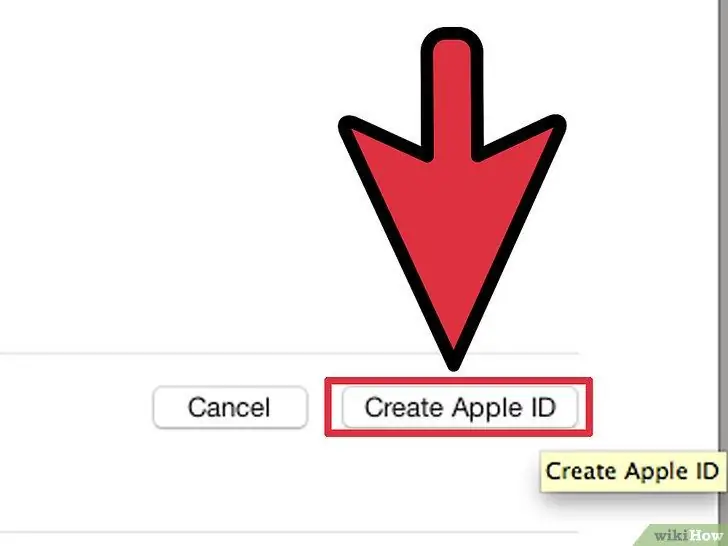
Βήμα 7.
Συμβουλές
- Είναι καλή ιδέα να έχετε έτοιμες όλες τις πληροφορίες σας εκ των προτέρων, συμπεριλαμβανομένων των στοιχείων της πιστωτικής σας κάρτας ή του PayPal.
- Δεν χρειάζεται να εισαγάγετε έναν τρόπο πληρωμής όταν δημιουργείτε έναν λογαριασμό μέσω της ιστοσελίδας της Apple, αλλά δεν θα μπορείτε να χρησιμοποιήσετε το iTunes store μέχρι να το κάνετε.






